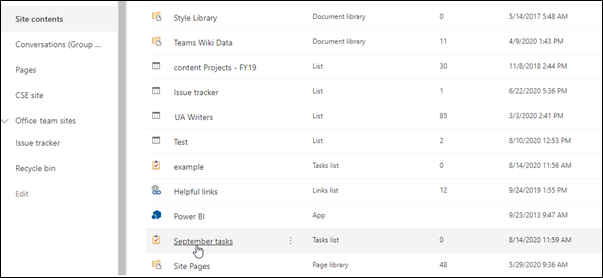إضافة عمود إلى قائمة مهام
ينطبق على
يمكنك التقاط معلومات إضافية حول المهام في مشروعك عن طريق إنشاء عمود جديد في قائمة المهام. للتعرف على قوائم المهام، راجع إنشاء قائمة مهام مشروع وإدارتها.
إنشاء عمود جديد
-
من محتويات الموقع في جزء التنقل، حدد قائمة المهام (إذا كنت تقوم بإنشاء قائمة مهام جديدة، فحدد +New > App، وابحث عن تطبيق المهام . (إذا لم تتمكن من العثور على التطبيق، فستحتاج إلى إضافة تطبيق وإنشاء قائمة مهام مشروع.)
-
بعد فتح قائمة المهام، في صفحة المهام ، انقر فوق علامة الجمع (+) إضافة عمود في أعلى العمود أقصى يسار قائمة المهام.
-
إذا كانت المعلومات التي تريد التقاطها هي نص أو رقم أو تاريخ ووقت أو شخص أو مجموعة، فيمكنك تحديد هذا الخيار في القائمة.
-
إذا كنت تريد التقاط معلومات من نوع مختلف، مثل قائمة منسدلة تتضمن خيارات مختلفة أو عملة أو ارتباط تشعبي، يمكنك تحديد المزيد من أنواع الأعمدة واستخدام المربع الذي يظهر لإضافة العمود الجديد.
تلميح: يمكنك أيضا النقر فوق إنشاء عمود، في المجموعة إدارة طرق العرض ضمن علامة التبويب قائمة ، لإضافة عمود جديد.
-
بعد إضافة عمود، قد ترغب في نقله لليمين أو لليسار في قائمة المهام. للقيام بذلك، انقر فوق تعديل طريقة العرض، في المجموعة إدارة طرق العرض على علامة التبويب قائمة .
-
في قسم الأعمدة ، استخدم الموضع من القوائم المنسدلة لليسار لإعادة ترتيب الأعمدة.
-
عند الانتهاء، حدد إيقاف تحرير هذه القائمة.
لمزيد من المعلومات حول تعديل طريقة عرض، راجع إنشاء طريقة عرض لقائمة أو مكتبة أو تغييرها أو حذفها.